유튜브(YOUTUBE) 자동재생 끄기 - PC, 모바일 버전
- 일상 & 생활정보
- 2021. 1. 13.
안녕하세요. 썬가드입니다. 유튜브 자동재생은 보고 있는 영상을 다 보면 다음 영상이 재생되는 기능입니다. 보고 싶은 영상을 찾지 않아도 보고 있는 영상과 관련된 영상이거나, 관심있는 영상을 바로 재생이 되어 편리합니다. PC에서는 자동재생이 되어도 상관은 없지만, 핸드폰으로 유튜브 영상이 자동재생이 되면 데이터를 잡아먹습니다.

특히 자기전에 유튜브를 보다가 잠들면 데이터가 다 사용될 수도 있습니다. 와이파이로 본다면 상관은 없지만요. 그리고 자동재생이 되어 버려서 계속 보게 되서 자기 시간을 빼앗길 수도 있습니다. 그럼 유튜브 자동재생 끄는방법 알려드릴께요.
PC - 유튜브 자동재생 끄기
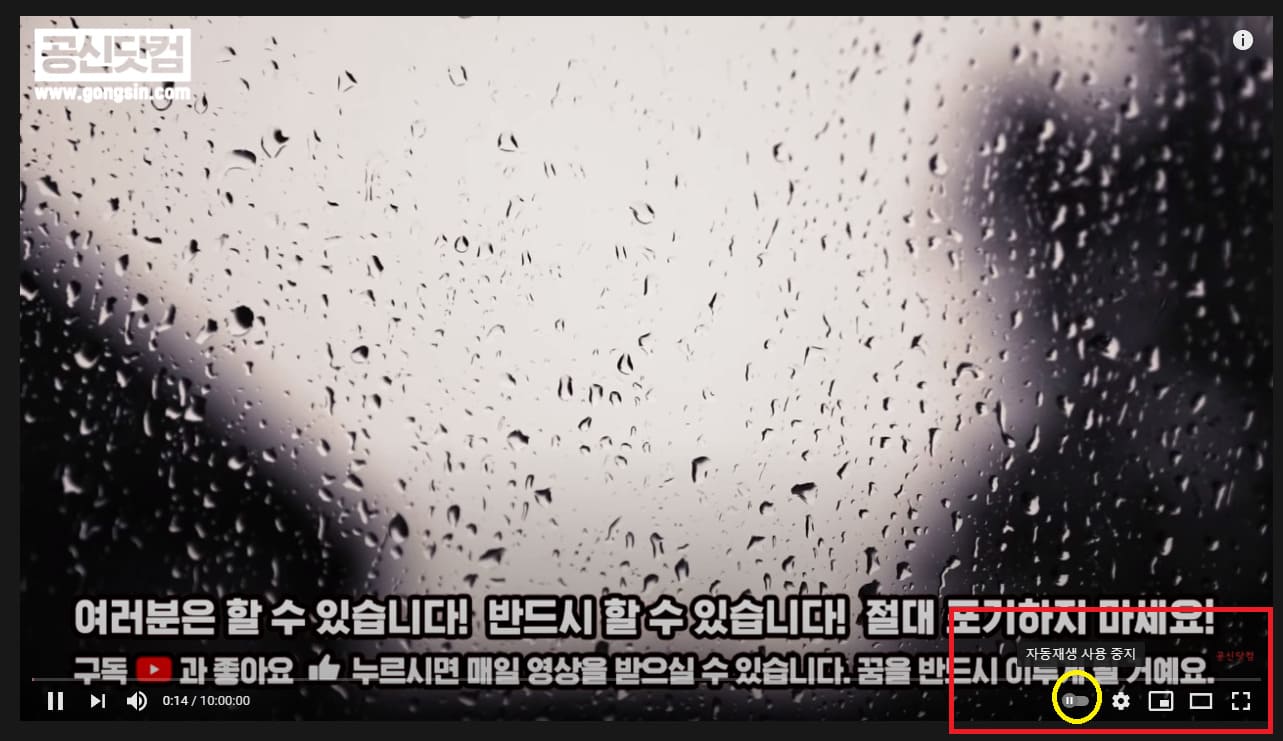
컴퓨터로 유튜브 영상을 재생하면 영상 밑부분에 자동재생 사용 설정이 있습니다. 자동재생 설정을 중지를 할 수 있습니다. 설정을 통해 유튜브 자동재생 기능을 비활성화 시킬 수 있습니다. 자동재생을 사용하고 싶다면 저 버튼을 한번 더 클릭 해주시면 됩니다.
모바일 - 유튜브 자동재생 끄기


모바일에서는 유튜브 어플 실행시킨다음 자신의 프로필을 눌러 설정으로 들어가서 자동재생 메뉴를 눌러주시면 됩니다.

다음 동영상 자동재생을 OFF로 해주시면 유튜브 자동재생 기능이 비활성화 됩니다. 자동재생 비활성화를 하면 이제 자동으로 영상이 재생이 되지 않아서 데이터도 아낄 수 있습니다.
끝.
유튜브 자동재생 끄기였습니다. 유튜브 자동재생 기능이 편리하지만, 끊임없이 영상을 보여주다보니, 제시간에 잠도 못자고 할일도 못하는경우가 종종 있는데 저도 이 참에 자동재생 기능을 끄고 생활해야겠네요. 유튜브 중독성이 엄청나네요. 이 글이 도움이 되셨길 바라며, 글을 마치겠습니다. 감사합니다.
추천 글
유튜브(YOUTUBE) 다크모드 설정하는방법 - PC, 어플 다크모드로 해서 눈의 피로감을 줄이자
유튜브(YOUTUBE) 다크모드 설정하는방법 - PC, 어플 다크모드로 해서 눈의 피로감을 줄이자
안녕하세요. 썬가드입니다. 저번에 네이버 다크모드 설정하는방법을 알려드렸는데, 사람들이 많이 사용하는 사이트도 다크모드 설정하는방법에 대해 알려드릴까 합니다. 유튜브는 거의 안보는
kukerichoo.tistory.com
'일상 & 생활정보' 카테고리의 다른 글
| 넷플릭스 요금제 - 넷플릭스 어떤 요금제를 써야할까? (0) | 2021.01.15 |
|---|---|
| 해피머니 상품권 사용처 알아보자 - 온라인, 오프라인, 모바일 해피머니 상품권 사용방법 (0) | 2021.01.14 |
| 구글 계정 삭제 - 핸드폰으로도 구글 계정 삭제 가능! (0) | 2021.01.13 |
| 인스타 활동상태표시 끄는 방법 (0) | 2021.01.13 |
| 네이버 맞춤법 검사기 - 헷갈리는 맞춤법 검사와 띄어쓰기 검사까지! (0) | 2021.01.12 |